在 teams 中使用自定義表情圖示Microsoft
在 Teams 中建立使用者上傳的表情圖示並進行通訊Microsoft。 這些自定義表情圖示可協助建立文化與身分識別、強化品牌、提供語調,以及讓訊息更清楚。 與組織中的任何人共用自定義表情圖示,包括共用頻道中的外部使用者。
建立自定義表情圖示
使用者可以從影像或 GIF 檔案建立自定義表情圖示,讓組織中的任何人都可以做為圖釋和表情圖示使用。
附註: 系統管理員可能會限制可以建立自定義表情圖示的人員,才能使用。 此外,任何人都可以在任何自定義表情圖示上按兩下滑鼠右鍵,查看建立者以及建立時間。
若要建立自訂表情圖示:
-
選取消息框右側的 Emoji 、GIF 和貼圖

-
您會在底部看到各種 Emoji 選項。 選取 [您的組織] 表情圖示

-
在左側,選取 [新增 emoji

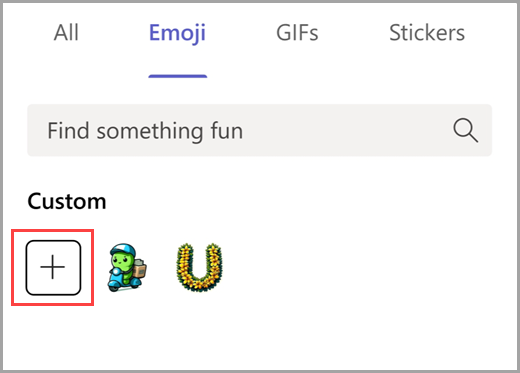
-
選取 [新增 emoji

您也可以在回應郵件時新增 Emoji。 若要這麼做,請將游標暫留在您要回應的文字上,然後選取 [ 更多反應 

提示: 建立自定義圖釋,以協助識別多步驟程式期間的狀態或將響應分類。 例如,為每個小組成員建立唯一的表情圖示,以顯示參與共同作業專案。 或嘗試使用自定義表情圖示來表示完成特定程式。 深入了解喜歡 或回應訊息。
選擇自訂表情圖示
在頻道、聊天、會議訊息和回復中使用自定義表情圖示,或是回應現有的訊息。
若要選擇自訂表情圖示:
-
選取消息框右側的 Emoji 、GIF 和貼圖

-
從右下角選 取 [您的組織] 表情圖示

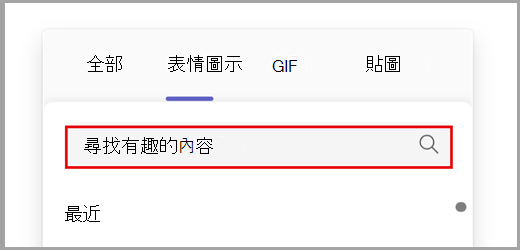
-
選取表情圖示,將它新增至您的訊息。
提示: 您建立的任何自定義表情圖示或反應,一律會顯示在頂端。 選取 Emoji、GIF 和貼圖 
若要使用自定義表情圖示進行回應,請將游標暫留在您要回應的文字上。 然後,選取 [
提示: 使用自定義圖釋和慶祝生日、工作紀念日、啟動和活動表情圖示來慶祝團隊成就和分享體驗。
刪除自訂表情圖示
附註: Teams 系統管理員可能會限制可以刪除自定義表情圖示的人員。
如果您能夠刪除自定義表情圖示,當您以滑鼠右鍵按兩下該表情圖示時,就會看到該選項。 若要刪除 Emoji,請選取 [刪除]。 然後確認您的選擇。
刪除它將會立即從清單中移除它。 不過,每個人可能需要數天的時間才會顯示。
提示: 仍然看到已刪除的表情圖示嗎? 嘗試 清除您的快取 ,立即移除快取。










